Windows 11이 처음 출시되었을 때 폴더 미리보기가 제공되지 않았습니다. 윈도우 10에서 폴더 미리보기를 계속 사용하던 유저들은 불편함을 호소했고, 2022년 하반기에는 폴더의 절반만 보여주는 미리보기를 제공하는 업데이트가 나왔다.
Windows 11 폴더 사진 미리보기는 목록 형식으로 제공되지 않으며 폴더 보기 유형이 작은 아이콘, 중간 아이콘, 큰 아이콘 또는 매우 큰 아이콘으로 설정된 경우에만 사용할 수 있습니다.
그러나 보기 형식을 확대해도 미리보기가 보이지 않는 경우가 있습니다. 반대로 폴더 미리보기를 비활성화하고 보이지 않게 사용하려는 경우가 있을 수 있습니다. 이 경우 옵션 설정에서 켜기/끄기를 전환하는 방법이 있습니다.
Windows 11 폴더 미리보기 켜기/끄기
아래는 Windows 11 폴더나 사진 미리보기가 비활성화된 상태입니다.
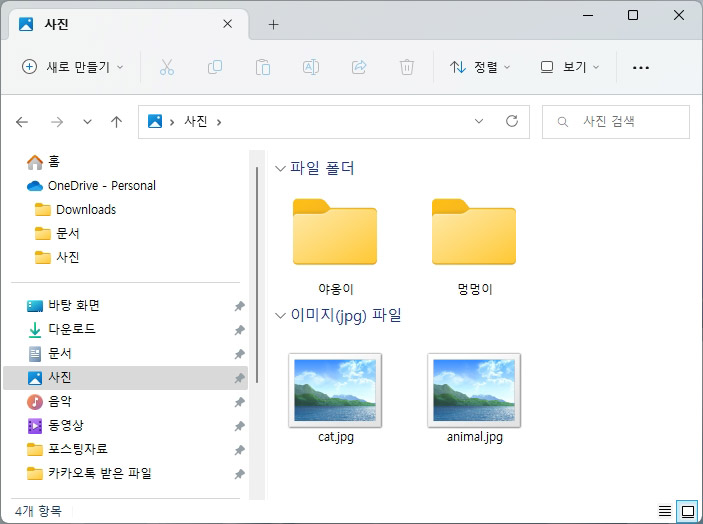
폴더미리보기도 사진미리보기도 안뜨는데 답답하네요.
이 경우 폴더 옵션으로 이동하십시오.
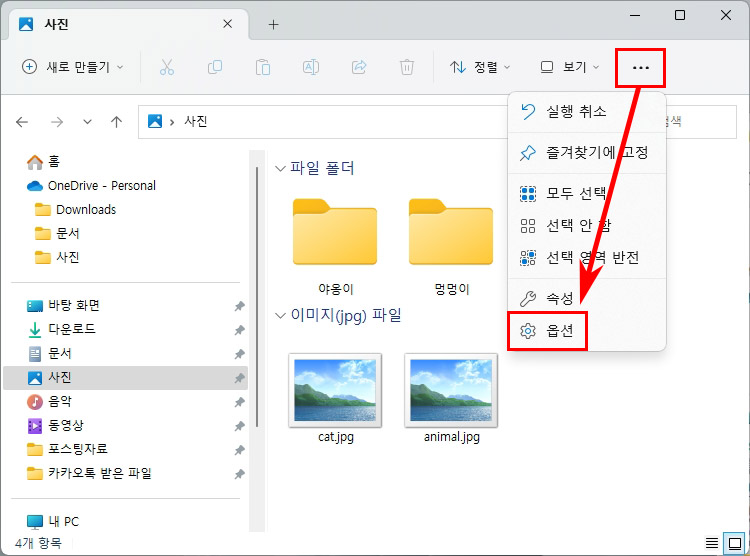
점 세 개 버튼을 클릭한 다음 옵션 버튼을 클릭합니다.
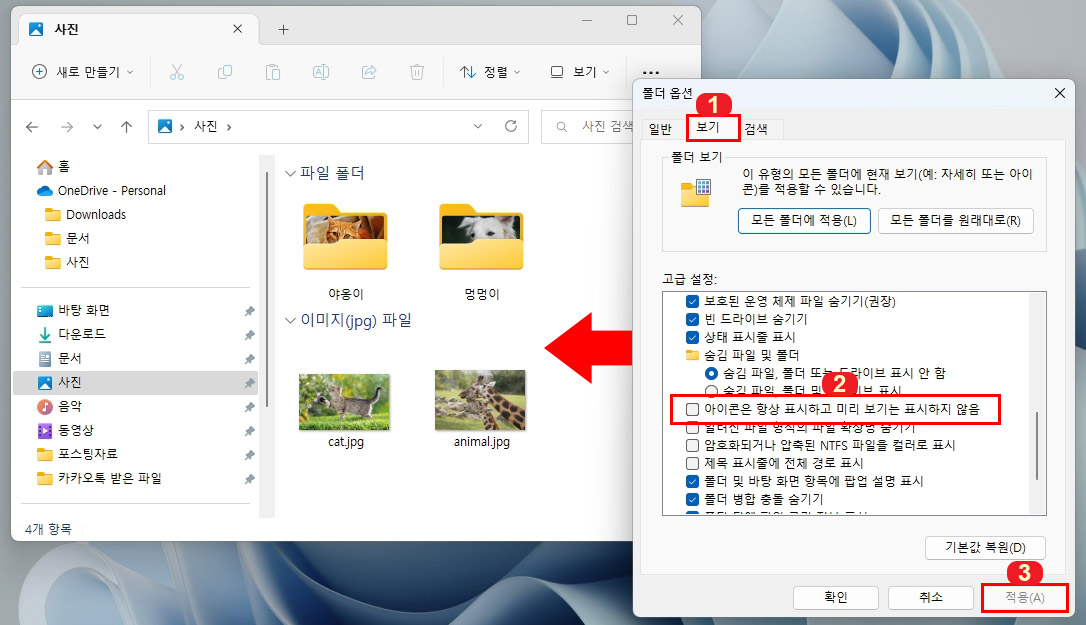
폴더 옵션에서 보기 탭을 클릭하고 “아이콘은 항상 표시하고 축소판은 표시하지 않음”을 선택 취소합니다. 비활성화 후 적용 버튼을 누르면 바로 미리보기를 볼 수 있습니다.
반대로 윈도우 11 폴더 사진 미리보기를 없애고 싶다면 인증 후 사용하시면 됩니다.
Windows 11 권장 사항 팁
자동 컴퓨터 종료 일정 설정 방법: Windows 10 및 Windows 11 공통
Windows 11 로컬 그룹 정책 편집기 설치 방법: gpedit.msc를 찾을 수 없습니다.
Windows 10 Windows 11 Cortana Cortana를 삭제하는 방법
10초 안에 Windows 11 사용자 계정 컨트롤 비활성화
Windows 11에서 바탕 화면 아이콘 간격을 조정하는 방법